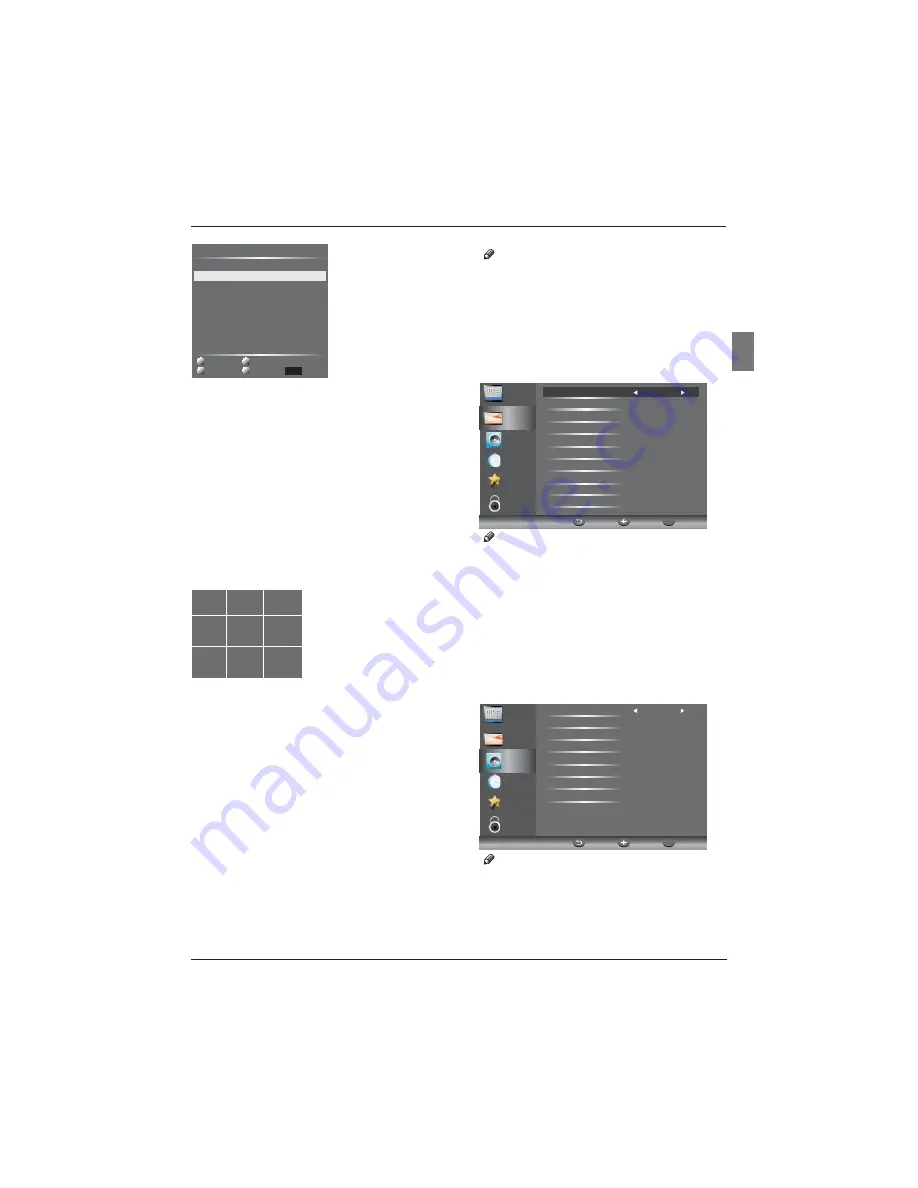
1
2
abc
3
def
4
ghi
5
jkl
6
mno
7
pqrs
8
tuv
9
wxyz
5). Common Interface
Dit menu kan informatie van de CI-kaart weergeven.
Het tweede onderdeel van het menu is het “Picture”-menu.
U kunt hier het beeldeffect, zoals contrast, helderheid, etc.
instellen. Druk op de “
▼▲”
-toets om te verplaatsen,
druk op de “OK”-toets om in te stellen.
2. PICTURE MENU
1).Er kan uit vier kleurtemperatuurmodi worden
geselecteerd: “Standard”, “Warm”, “Cool” en “User”.
2).Het scherm is alleen in de PC-modus beschikbaar, waar
de horizontale positie, verticale positie, grootte en fase
kan worden ingesteld.
3.AUDIO MENU
Het derde onderdeel van het menu is het “Audio”-menu.
Hier kunt u het geluidseffect zoals hoge en lage tonen en
balans enz. regelen.
Druk op de “
▼▲
-toetsen om te verplaatsen, druk op de
“OK”-toets om in te stellen.
”
Verwijderen: Druk op de rode toets om het kanaal die u
hebt gemarkeerd te verwijderen.
OVERSLAAN: Druk op de gele toets om de “Skip”-functie te
selecteren en een “SKIP”-pictogram zal naast het
programma worden weergegeven en het zal bij het
veranderen van het kanaal worden overgeslagen.
VERPLAATSEN: Druk op de groene toets om het
geselecteerde kanaal te markeren dat u wilt verplaatsen.
Een pictogram zal voor het kanaalnummer worden
weergegeven. Druk vervolgens op de “
▼▲
”-toetsen om
naar een nieuwe positie te verplaatsen en druk op de
groene toets om te bevestigen.
Hernoemen: (Alleen voor ATV ) Druk op de blauwe toets om
het kanaal te hernoemen. Druk herhaaldelijk op een
cijfertoets om door de tekens te rouleren om een nieuwe
naam in te voeren en druk op de “OK”-toets om te
bevestigen (de cijfertoetsen zijn als in de volgende tabel).
FAV: Druk op de “FAV”-toets (in plaats van de gekleurde
toets) om het favoriete kanaal in te stellen. (Als u de lijst
met favoriete kanalen wilt bekijken, moet u het “Program
Edit”-menu afsluiten en vervolgens op de “FAV”-toets
drukken.)
6). Signaal informatie (alleen voor DTV)
Druk op de “
▼▲
-toetsen om “Signal Information” in het
“Channel”-menu te selecteren. Druk vervolgens op de “OK”
-toets om de bijbehorende informatie van het huidige
kanaal weer te geven.
”
7). Software-update (USB)
Druk op de “
▼▲”
-toetsen om “Software Update (USB)” in
het “Channel”-menu te selecteren. Druk vervolgens op de
“OK”-toets om de software via een USB-poort bij te werken.
Volg de upgrade-instructies van de software.
1. Auto volume: alleen beschikbaar wanneer het
volume van het ingangssignaal te hoog of vervormd is.
2. Alleen Audio: aanzetten om het scherm uit te
schakelen en alleen te luisteren naar het toestel.
4. CLOCK MENU
Opmerking
Wij raden u aan om de fabriekinstellingen te herstellen (zie
“Restore Factory Default ”in het “Setup”-menu) om ervoor te
zorgen dat de upgrade van het apparaat slaagt.
Opmerking
Opmerking
WERKING
DU
LED-backlight TV Gebruiksaanwijzing DU-18
001 The HITS
003 UKTV Br’tldeas
004 f th
005 Ideal World
006 Colourbars100
001 Kiss
002 Smash Hits!
003 Kerrang!
002 TMF
Verwijderen
Programma bewerken
DTV
DTV
DTV
DTV
DTV
DTV
Radio
Radio
Radio
Verplaatsen
Overslaan
Rernoemen
Favoriet
FAV
Kanaal
Beeld
Audio
Klok
Instelling
Slot
MENU
Verplaatsen
OK
OK
Beeldmodus
Standaard
Gemiddeld
Beeldverhouding 16:9
Kleurtemperatuur Standaard
Helderheid 50
Contrast 45
Scherpte 60
Kleur 45
Tint 0
NR Gemiddeld
Dynamic Contrast
Kanaal
Beeld
Audio
Klok
Instelling
Slot
MENU
Verplaatsen
OK
OK
Geluidsmodus
Hoge tonen
0
Lage tonen 0
Balans
0
Auto
Volume Aan
Surround
Sound
Uit
SPDIF
Auto
Audiobeschrijving
Standaard
Alleen audio Aan/Uit
Summary of Contents for LE32C800C
Page 1: ...LE32C800C ...
Page 4: ...Safety notice EN 3 ...
Page 30: ......
Page 90: ......
Page 120: ......
Page 150: ......
Page 192: ......
















































